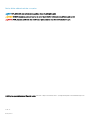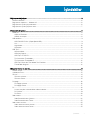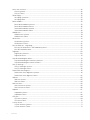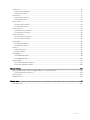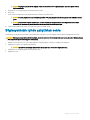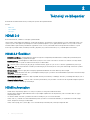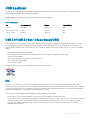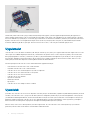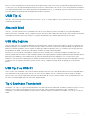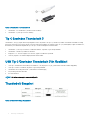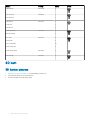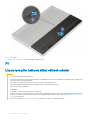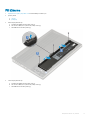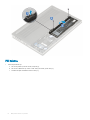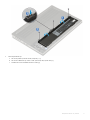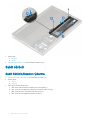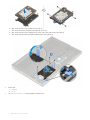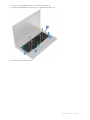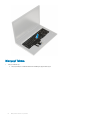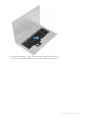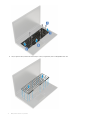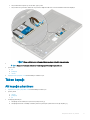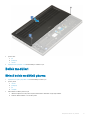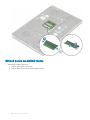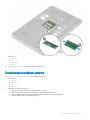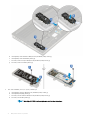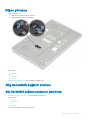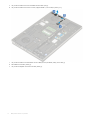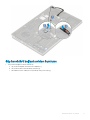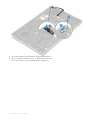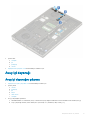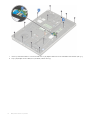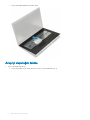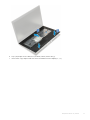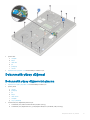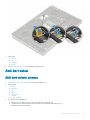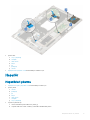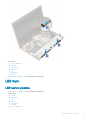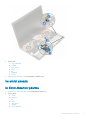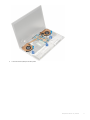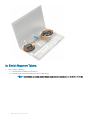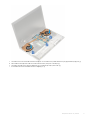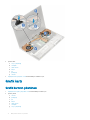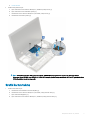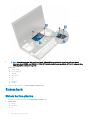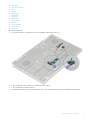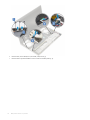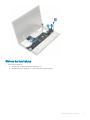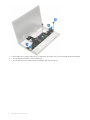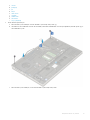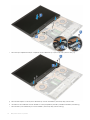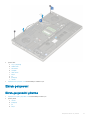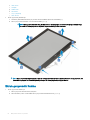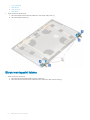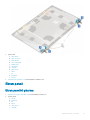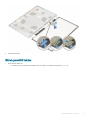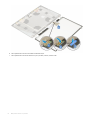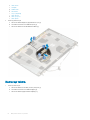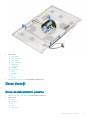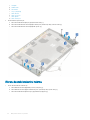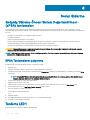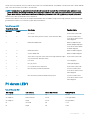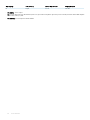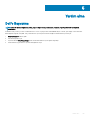Dell Precision 7730
Servis El Kitabı
Resmi Model: P34E
Resmi Tip: P34E001

Notlar, dikkat edilecek noktalar ve uyarılar
NOT: NOT, ürününüzü daha iyi kullanmanıza yardımcı olacak önemli bilgiler sağlar.
DİKKAT: DİKKAT, donanımda olabilecek hasarları ya da veri kaybını belirtir ve bu sorunun nasıl önleneceğini anlatır.
UYARI: UYARI, meydana gelebilecek olası maddi hasar, kişisel yaralanma veya ölüm tehlikesi anlamına gelir.
© 2018 Dell Inc. veya bağlı kuruluşları. Tüm hakları saklıdır. Dell, EMC ve diğer ticari markalar, Dell Inc. veya bağlı kuruluşlarının ticari markalarıdır. Diğer ticari
markalar ilgili sahiplerinin ticari markaları olabilir.
2018 - 06
Revizyon A00

İçindekiler
1 Bilgisayarınızda Çalışma..................................................................................................................................6
Güvenlik talimatları............................................................................................................................................................. 6
Bilgisayarınızı kapatma — Windows 10........................................................................................................................... 6
Bilgisayarınızın içinde çalışmadan önce............................................................................................................................ 6
Bilgisayarınızın içinde çalıştıktan sonra.............................................................................................................................7
2 Teknoloji ve bileşenler.................................................................................................................................... 8
HDMI 2.0............................................................................................................................................................................. 8
HDMI 2.0 Özellikleri......................................................................................................................................................8
HDMI'ın Avantajları.......................................................................................................................................................8
USB özellikleri..................................................................................................................................................................... 9
USB 3.0/USB 3.1 Gen 1 (SuperSpeed USB).............................................................................................................9
Hız..................................................................................................................................................................................9
Uygulamalar.................................................................................................................................................................10
Uyumluluk.................................................................................................................................................................... 10
USB Tip-C.......................................................................................................................................................................... 11
Alternatif Mod..............................................................................................................................................................11
USB Güç Dağıtımı........................................................................................................................................................11
USB Tip C ve USB 3.1................................................................................................................................................. 11
Tip C üzerinden Thunderbolt..................................................................................................................................... 11
Tip C üzerinden Thunderbolt 3................................................................................................................................. 12
USB Tip C Üzerinden Thunderbolt 3'ün Özellikleri................................................................................................. 12
Thunderbolt Simgeleri................................................................................................................................................ 12
3 Bileşenleri takma ve çıkarma.........................................................................................................................13
Önerilen araçlar................................................................................................................................................................. 13
Vida boyutu listesi............................................................................................................................................................. 13
SD kart............................................................................................................................................................................... 14
SD kartını çıkarma.......................................................................................................................................................14
SD kartını takma..........................................................................................................................................................15
Pil kapağı............................................................................................................................................................................16
Pil kapağını çıkarma.................................................................................................................................................... 16
Pil kapağını takma....................................................................................................................................................... 17
Pil........................................................................................................................................................................................ 18
Lityum-iyon piller hakkında dikkat edilecek noktalar...............................................................................................18
Pili Çıkarma.................................................................................................................................................................. 19
Pili takma.....................................................................................................................................................................20
Sabit sürücü......................................................................................................................................................................22
Sabit Sürücü Aksamını Çıkarma................................................................................................................................22
Sabit Sürücü Aksamını Takma...................................................................................................................................23
Sabit sürücü ara kartı.......................................................................................................................................................25
Sabit sürücü ara kartını çıkarma...............................................................................................................................25
Sabit sürücü ara kartını takma..................................................................................................................................25
İçindekiler
3

Klavye kılıfı ve Klavye.......................................................................................................................................................26
Klavyeyi çıkarma.........................................................................................................................................................26
Klavyeyi Takma........................................................................................................................................................... 30
Taban kapağı.....................................................................................................................................................................33
Alt kapağın çıkarılması................................................................................................................................................33
Alt kapağı takma.........................................................................................................................................................34
Bellek modülleri.................................................................................................................................................................35
Birincil bellek modülünü çıkarma...............................................................................................................................35
Birincil bellek modülünü takma................................................................................................................................. 36
İkincil bellek modülünü çıkarma.................................................................................................................................37
İkincil bellek modülünü takma................................................................................................................................... 38
WWAN kartı......................................................................................................................................................................39
WWAN kartını çıkarma.............................................................................................................................................. 39
WWAN kartını takma.................................................................................................................................................40
WLAN kartı........................................................................................................................................................................ 41
WLAN Kartını Çıkarma............................................................................................................................................... 41
WLAN Kartını Takma..................................................................................................................................................42
Katı Hal Sürücüsü - isteğe bağlı......................................................................................................................................43
M.2 Katı Hal Sürücüsünü—SSD modülünü çıkarma..............................................................................................43
M.2 SSD modülünü takma........................................................................................................................................ 47
Düğme pil.......................................................................................................................................................................... 50
Düğme pilin çıkarılması...............................................................................................................................................50
Düğme pili takma.........................................................................................................................................................51
Güç konektörü bağlantı noktası.......................................................................................................................................51
Güç konektörü bağlantı noktasının çıkarılması.........................................................................................................51
Güç konektörü bağlantı noktası kurulumu...............................................................................................................53
Avuç içi dayanağı..............................................................................................................................................................55
Avuç içi dayanağını çıkarma......................................................................................................................................55
Avuç içi dayanağını takma.........................................................................................................................................58
Dokunmatik yüzey düğmesi.............................................................................................................................................61
Dokunmatik yüzey düğmelerini çıkarma...................................................................................................................61
Dokunmatik yüzey düğmesini takma....................................................................................................................... 62
SIM kart.............................................................................................................................................................................63
SIM kartı çıkarma....................................................................................................................................................... 63
SIM kartı takma..........................................................................................................................................................64
Akıllı kart kafesi.................................................................................................................................................................65
Akıllı kart kafesini çıkarma......................................................................................................................................... 65
Akıllı kart kafesini takma............................................................................................................................................ 66
Hoparlör.............................................................................................................................................................................67
Hoparlörleri çıkarma ..................................................................................................................................................67
Hoparlörleri takma......................................................................................................................................................68
LED Kartı...........................................................................................................................................................................69
LED kartını çıkarma....................................................................................................................................................69
LED kartını takma.......................................................................................................................................................70
Isı emici aksamı..................................................................................................................................................................71
Isı Emici Aksamını Çıkarma.........................................................................................................................................71
Isı Emici Aksamını Takma........................................................................................................................................... 74
4
İçindekiler

Grafik kartı.........................................................................................................................................................................76
Grafik kartının çıkarılması...........................................................................................................................................76
Grafik kartını takma.................................................................................................................................................... 77
Sistem kartı....................................................................................................................................................................... 78
Sistem kartını çıkarma................................................................................................................................................78
Sistem kartını takma................................................................................................................................................... 81
Ekran aksamı.....................................................................................................................................................................84
Ekran aksamını çıkarma............................................................................................................................................. 84
Ekran aksamını takma................................................................................................................................................ 87
Ekran çerçevesi................................................................................................................................................................ 89
Ekran çerçevesini çıkarma.........................................................................................................................................89
Ekran çerçevesini takma........................................................................................................................................... 90
Ekran menteşeleri............................................................................................................................................................. 91
Ekran menteşesini çıkarma........................................................................................................................................ 91
Ekran menteşesini takma.......................................................................................................................................... 92
Ekran paneli.......................................................................................................................................................................93
Ekran panelini çıkarma...............................................................................................................................................93
Ekran panelini takma..................................................................................................................................................95
Kamera...............................................................................................................................................................................97
Kamerayı çıkarma....................................................................................................................................................... 97
Kamerayı takma..........................................................................................................................................................98
eDP kablosu......................................................................................................................................................................99
eDP kablosunu çıkarma.............................................................................................................................................99
eDP kablosunu takma.............................................................................................................................................. 100
Ekran desteği................................................................................................................................................................... 101
Ekran destek braketini çıkarma................................................................................................................................101
Ekran destek braketini takma..................................................................................................................................102
4 Sorun Giderme........................................................................................................................................... 104
Gelişmiş Yükleme Öncesi Sistem Değerlendirmesi - (ePSA) tanılamaları.................................................................104
EPSA Tanılamalarını çalıştırma.................................................................................................................................104
Tanılama LED'i................................................................................................................................................................. 104
Pil durum LED’i............................................................................................................................................................... 105
5 Yardım alma................................................................................................................................................ 107
Dell'e Başvurma...............................................................................................................................................................107
İçindekiler
5

Bilgisayarınızda Çalışma
Güvenlik talimatları
Bilgisayarınızı olası hasarlardan korumak ve kendi kişisel güvenliğinizi sağlamak için aşağıdaki güvenlik ilkelerini kullanın. Aksi belirtilmedikçe, bu
belgede verilen her yordamda aşağıdaki koşulların geçerli olduğu varsayılır:
• Bilgisayarınızla birlikte gelen güvenlik bilgilerini okudunuz.
• Çıkarma prosedürü ters sırayla uygulanarak bir bileşen değiştirilebilir veya (ayrı satın alınmışsa) takılabilir.
UYARI: Bilgisayar kapağını veya panellerini açmadan önce tüm güç kaynaklarını çıkarın. Bilgisayarınızın içinde çalışmayı bitirdikten
sonra, güç kaynağına bağlamadan önce tüm kapakları, panelleri ve vidaları yeniden takın.
UYARI: Bilgisayarınızın içinde çalışmadan önce, bilgisayarınızla birlikte verilen güvenlik bilgilerini okuyun. En iyi güvenlik
uygulamaları hakkında ek bilgi almak için bkz. Regulatory Compliance Homepage (Mevzuata Uygunluk Anasayfası)
DİKKAT: Birçok onarım, yalnızca yetkili servis teknisyeni tarafından yapılabilir. Yalnızca ürün belgelerinizde izin verilen ya da
çevrimiçi veya telefon servisi ve destek ekibi tarafından yönlendirilen sorun giderme ve basit onarım işlemlerini yapmalısınız. Dell
tarafından yetkilendirilmemiş servislerden kaynaklanan zararlar garantinizin kapsamında değildir. Ürünle birlikte gelen güvenlik
talimatlarını okuyun ve uygulayın.
DİKKAT: Elektrostatik boşalımı önlemek için bir bilek topraklama kayışı kullanarak ya da bilgisayarın arkasındaki konektöre
dokunurken aynı anda boyanmamış bir metal yüzeye periyodik olarak dokunarak kendinizi topraklayın.
DİKKAT: Bileşenleri ve kartları itina ile kullanın. Bileşenlere veya kartların üzerindeki temas noktalarına dokunmayın. Kartları uç
kısmından veya metal montaj kenarından tutun. İşlemci gibi bileşenleri pinlerinden değil kenarlarından tutun.
DİKKAT: Bir kabloyu çıkarırken kablonun kendisinden değil, konektör kısmından veya çekme yerinden tutarak çekin. Bazı
kablolarda kilitleme dilleri vardır; bu tür kabloları çıkarırken, kabloyu çekmeden önce kilitleme dillerini içeriye bastırın. Konektörleri
çıkartırken, konektör pinlerinin eğilmesini önlemek için konektörleri düz tutun. Ayrıca bir kabloyu bağlamadan önce, her iki
konektörün yönlerinin doğru olduğundan ve doğru hizalandıklarından emin olun.
NOT: Bilgisayarınızın ve belirli bileşenlerin rengi bu belgede gösterilenden farklı olabilir.
Bilgisayarınızı kapatma — Windows 10
DİKKAT
: Veri kaybını önlemek için, bilgisayarınızı kapatmadan veya yan kapağı çıkarmadan önce tüm açık dosyaları kaydedip
kapatın ve açık programlardan çıkın.
1
seçeneğine tıklayın veya dokunun.
2 seçeneğine tıklayın veya dokunun ve ardından Shut down (Kapat) seçeneğine tıklayın veya dokunun.
NOT
: Bilgisayarın ve takılı aygıtların kapandığından emin olun. İşletim sisteminizi kapattıktan sonra bilgisayarınız ve takılı
aygıtlar otomatik olarak kapanmazsa, kapatmak için güç düğmesini 6 saniye boyunca basılı tutun.
Bilgisayarınızın içinde çalışmadan önce
1 Bilgisayar kapağının çizilmesini önlemek için, çalışma yüzeyinin düz ve temiz olmasını sağlayın.
2 Bilgisayarınızı kapatın.
3 Bilgisayar bir yerleştirme aygıtına bağlı (yerleştirilmiş) ise, oradan çıkartın.
4 Tüm ağ kablolarını bilgisayardan çıkarın (varsa).
1
6 Bilgisayarınızda Çalışma

DİKKAT: Bilgisayarınızda bir RJ45 bağlantı noktası varsa kabloyu önce bilgisayarınızdan çıkararak ağ kablosunun
bağlantısını kesin.
5 Bilgisayarınızı ve tüm bağlı aygıtları elektrik prizlerinden çıkarın.
6 Ekranı açın.
7 Sistem kartını topraklamak için güç düğmesine basın ve birkaç saniye basılı tutun.
DİKKAT: Elektrik çarpmasına karşı korunmak için Adım # 8'i gerçekleştirmeden önce bilgisayarınızı elektrik prizinden
çekin.
DİKKAT: Elektrostatik boşalımı önlemek için, bir bilek topraklama kayışı kullanarak ya da bilgisayarın arkasındaki
konnektör gibi boyanmamış metal yüzeylere sık sık dokunarak kendinizi topraklayın.
8 Takılmış herhangi bir ExpressCard'ı veya Akıllı Kartı uygun yuvalardan çıkarın.
Bilgisayarınızın içinde çalıştıktan sonra
Herhangi bir parça değiştirme işleminden sonra, bilgisayarınızı açmadan önce harici aygıtları, kartları, kabloları taktığınızdan emin olun.
DİKKAT: Bilgisayarın zarar görmesini önlemek için, yalnız bu modeldeki Dell bilgisayar için tasarlanmış olan pilleri kullanın. Başka
Dell bilgisayarlar için tasarlanmış pilleri kullanmayın.
1 Bağlantı noktası eşleyicisi veya ortam tabanı gibi harici aygıtları bağlayın ve ExpressCard gibi kartları değiştirin.
2 Bilgisayarınıza telefon veya ağ kablolarını bağlayın.
DİKKAT: Ağ kablosu takmak için kabloyu önce ağ aygıtına takın ve ardından bilgisayara takın.
3 Bilgisayarınızı ve tüm bağlı aygıtları elektrik prizlerine takın.
4 Bilgisayarınızı açın.
Bilgisayarınızda
Çalışma 7

Teknoloji ve bileşenler
Bu bölümde sistemde bulunan teknoloji ve bileşenler ayrıntılı olarak açıklanmaktadır.
Konular:
• HDMI 2.0
• USB özellikleri
• USB Tip-C
HDMI 2.0
Bu konuda HDMI 2.0, özellikleri ve avantajları açıklanmaktadır.
HDMI (Yüksek Tanımlı Multimedya Arabirimi), endüstride desteklenen, sıkıştırılmamış, tümüyle dijital bir ses/video arabirimidir. HDMI, DVD
oynatıcı veya A/V alıcısı gibi tüm uyumlu dijital ses/video kaynaklarıyla dijital TV (DTV) gibi uyumlu bir dijital ses ve/veya video monitörü
arasında arabirim sağlar. HDMI için hedeenen uygulamalar TV'ler ve DVD oynatıcılardır. Birincil avantajı kabloların azaltılması ve içerik
koruma provizyonlarıdır. HDMI; tek kabloyla standart, geliştirilmiş veya yüksek tanımlı videoyu ve çok kanallı dijital sesi destekler.
HDMI 2.0 Özellikleri
• HDMI Ethernet Kanalı - HDMI bağlantısına yüksek hızlı ağ kurma özelliği ekleyerek kullanıcıların IP etkinleştirilmiş cihazlarda ayrı bir
Ethernet kablosu olmadan çalışabilmelerini sağlar
• Ses Dönüş Kanalı - HDMI bağlantılı ve dahili frekans ayarlayıcısı olan TV'lerin surround ses sistemine ses verilerini "veri akışı" eklinde
göndermesini sağlar ve ayrı bir ses kablosuna olan ihtiyacı ortadan kaldırır
• 3D - Temel 3D video formatları için giriş/çıkış protokollerini tanımlar, gerçek 3D oyun ve 3D ev sineması uygulamalarının yolunu açar
• İçerik Türü - Eran ve kaynak cihazlar arasında içerik türlerinin gerçek zamanlı sinyali ile TV'nin içerik türüne bağlı olarak resim ayarlarını
optimize etmesini sağlar
• Ek Renk Alanları - Dijital fotoğrafçılıkta ve bilgisayar grafiklerinde kullanılan ek renk modelleri için destek sağlar
• 4K Destek - 1080 p'den daha fazla video çözünürlüğünü etkinleştirir, pek çok sinema salonunda kullanılan Dijital Sinema sistemlerine rakip
olacak yeni nesil ekranları destekler
• HDMI Mikro Konektörü - Telefonlar ve diğer taşınabilir cihazlar için hazırlanmış ve 1080 p'ye dek video çözünürlüğü destekleyen yeni ve
daha küçük bir konektör
• Otomotiv Bağlantı Sistemi - Otomotiv video sistemleri için hazırlanmış olan yeni kablo ve konektörler bu araçlardaki talepleri karşılamak
ve gerçek HD kalitesi sunmak için tasarlanmıştır
HDMI'ın Avantajları
• Kaliteli HDMI, sıkıştırılmamış dijital ses ve videoyu en yüksek, en canlı görüntü kalitesinde aktarır
• Düşük maliyetli HDMI hem dijital arabirimin kalite ve işlevselliğini sağlarken hem de sıkıştırılmamış video formatlarını basit ve uygun
maliyetli biçimde sunar
• Ses HDMI standart stereodan çok kanallı surround sese kadar pek çok ses formatını destekler
• HDMI, video ve çok kanallı sesi tek bir kabloda birleştirerek şu anda A/V sistemlerinde kullanılan çok sayıda kablonun neden olduğu
masraf, karışıklık ve karmaşayı ortadan kaldırır
• HDMI, video kaynağı (DVD oynatıcı gibi) ve DTV arasında iletişimi destekleyerek yeni bir işlevselliği etkin kılar
2
8 Teknoloji ve bileşenler

USB özellikleri
Evrensel Seri Veri Yolu, diğer adıyla USB 1996'da tanıtılmıştır. Ana bilgisayarlar ile fare, klavye, harici sürücüler ve yazıcılar gibi çevresel
aygıtlar arasındaki bağlantıyı önemli ölçüde basitleştirmiştir.
Aşağıdaki tabloda USB gelişimine hızlıca göz atabileceğiniz referanslar listelenmiştir.
Tablo 1. USB gelişimi
Tür Veri Aktarım Hızı Kategori Pazara Giriş Yılı
USB 2.0 480 Mbps Yüksek Hız 2000
USB 3.0/USB 3.1 Gen 1 5 Gbps Süper Hız 2010
USB 3.1, 2. Nesil 10 Gb/sn Süper Hız 2013
USB 3.0/USB 3.1 Gen 1 (SuperSpeed USB)
6 milyar kadar satılan USB 2.0, bilgisayar dünyasında yıllardır genel geçer bir arabirim standardı olarak sağlam bir yere sahipti. Öte yandan
daha hızlı bilgisayar donanımına ve daha da büyük bant genişliğine yönelik taleplerden dolayı, hızı artırma gereği de artı. Sonunda, teorik
olarak öncülünden 10 kat hızlı olan USB 3.0/USB 3.1 Gen 1, müşterilerin taleplerine yanıt olarak sunuldu. Özetle, USB 3.1 Gen 1 şu özelliklere
sahiptir:
• Daha yüksek aktarım hızları (5 Gbps’e kadar)
• Daha çok güce ihtiyaç duyan cihazlar için arttırılmış maksimum veri yolu gücü ve arttırılmış cihaz akım çekimi
• Yeni güç yönetimi özellikleri
• Tam çift yönlü veri aktarımı ve yeni aktarım türleri için destek
• Geriye doğru USB 2.0 uyumluluğu
• Yeni konektörler ve kablo
Aşağıdaki konular, USB 3.0/USB 3.1 Gen 1 hakkında sık sorulan bazı soruları kapsar.
Hız
Şu anda, en son USB 3.0/USB 3.1 Gen 1 teknik özellikleri tarafından tanımlanan 3 hız modu vardır. Bunlar Super-Speed (Süper Hızlı), Hi-
Speed (Yüksek Hızlı) ve Full-Speed (Tam Hızlı) modlarıdır. Yeni SuperSpeed modunun aktarım hızı 4,8 Gb/sn'dir. Bu arada, teknik özelliklerde
yaygın olarak sırasıyla USB 2.0 ve 1.1 olarak bilinen Hi-Speed ve Full-Speed USB modları da korunur; daha yavaş modlar sırasıyla 480 Mb/sn
ve 12 Mb/sn hızlarında çalışır ve geriye dönük uyumluluk sağlamak için tutulur.
USB 3.0/USB 3.1 Gen 1 aşağıdaki teknik değişikliklerle çok daha yüksek performansa ulaşır:
• İlave bir fiziksel veri yolu, paralel olarak mevcut USB 2.0 veri yoluna (aşağıdaki resme bakın) eklenmiştir.
• USB 2.0, daha önce dört tele sahipti (güç, topraklama ve diferansiyel verileri için bir çift kablo); USB 3.0/USB 3.1 Gen 1'de ise konektörler
ve kablolama içindeki toplam sekiz bağlantı kombinasyonu için iki çift diferansiyel sinyali (alıcı ve verici) için dört kablo daha eklenir.
• USB 2.0'ın yarım dupleks düzenlemesi yerine USB 3.0/USB 3.1 Gen 1'de çift yönlü veri arabirim kullanılır. Bu da teorik olarak bant
genişliğine 10 kat artış getirir.
Teknoloji
ve bileşenler 9

Günümüzde yüksek tanımlı video içeriği, terabayt düzeyinde depolama aygıtları, yüksek megapikselli dijital kameralar gibi aygıtların veri
aktarım talepleri sürekli artarken USB 2.0 yeteri kadar hızlı olmayabilir. Üstelik, hiçbir USB 2.0 bağlantısı teorik olarak maksimum toplu işlem
hacmi olan 480 Mb/sn'ye yaklaşamıyor ve fiili olarak gerçek maksimum veri aktarım hızı 320 Mb/sn (40 MB/sn) dolayında kalıyordu. Benzer
biçimde, USB 3.0/USB 3.1 Gen 1 bağlantıları da hiçbir zaman 4,8 Gb/sn'ye ulaşmayacaktır. Gerçekte, ek yüklerle birlikte büyük olasılıkla
maksimum 400 MB/sn gibi bir hız göreceğiz. Bu hızla USB 3.0/USB 3.1 Gen 1, USB 2.0'a göre 10 katlık bir gelişme sunar.
Uygulamalar
USB 3.0/USB 3.1 Gen 1, bir bütün olarak daha iyi bir deneyim sunmak için yan yollar açar ve aygıtlara daha fazla alan sağlar. Daha önce USB
videosu pek tolere edilebilir değildi (hem maksimum çözünürlük hem de gecikme süresi ve video sıkıştırma açısından), ama 5-10 kat fazla
bant genişliği sağlanınca USB video çözümlerinin çok daha iyi çalışması beklenebilir. Tek bağlantılı DVI için neredeyse 2 Gb/sn toplu işlem
hacmi gerekir. 480 Mb/sn sınırlayıcı bir hızken 5 Gb/sn fazlasıyla umut vadeder. Vadettiği 4,8 Gb/sn hızla bu standart, daha önce USB
alanına girmeyen harici RAID depolama sistemleri gibi bazı ürünlere de dahil edilecektir.
Sunulan SuperSpeed USB 3.0/USB 3.1 Gen 1 ürünlerden bazıları aşağıda listelenmiştir:
• Harici Masaüstü USB 3.0/USB 3.1 Gen 1 Sabit Sürücüler
• Taşınabilir USB 3.0/USB 3.1 Gen 1 Sabit Sürücüler
• USB 3.0/USB 3.1 Gen 1 Sürücü Bağlantı İstasyonları ve Adaptörler
• USB 3.0/USB 3.1 Gen 1 Flash Sürücüler ve Okuyucular
• USB 3.0/USB 3.1 Gen 1 Katı Hal Sürücüler
• USB 3.0/USB 3.1 Gen 1 RAID'ler
• Optik Ortam Sürücüleri
• Multimedya cihazları
• Ağ Oluşumu
• USB 3.0/USB 3.1 Gen 1 Adaptör Kartları ve Hub'lar
Uyumluluk
Sevindirici olan, USB 3.0/USB 3.1 Gen 1'in en başından USB 2.0'la çakışma olmadan birlikte çalışabilecek şekilde dikkatle planlanmış olmasıdır.
Öncelikle, USB 3.0/USB 3.1 Gen 1, yeni protokolün daha yüksek hız özelliğinden yararlanmak için yeni fiziksel bağlantıların ve dolayısıyla da
yeni kabloların kullanılacağını belirlerken, konektörün kendisi daha öncekiyle tam olarak aynı konumda dört USB 2.0 bağlantı noktasıyla aynı
dikdörtgen şeklini korumaktadır. USB 3.0/USB 3.1 Gen 1 kablolarında alınan ve iletilen verileri bağımsız olarak taşıyacak beş yeni bağlantı
bulunur ve bunlar ancak düzgün bir SuperSpeed USB bağlantısı kurulduğunda iletişim kurmaya başlar.
Windows 8/10, USB 3.1 Gen 1 denetleyicilerine yerel destek getirecektir. Bu, USB 3.0/USB 3.1 Gen 1 denetleyicileri için ayrı sürücüler
gerektirmeye devam eden önceki Windows sürümlerinden farklı bir durumdur.
10
Teknoloji ve bileşenler

Microsoft, hemen şimdi kullanıma sunulacak sürümde olmasa bile, bundan sonraki Service Pack veya güncellemelerinden birinde Windows
7'ye de USB 3.1 Gen 1 desteği eklenebileceğini duyurmuştur. Windows 7'de başarılı bir USB 3.0/USB 3.1 Gen 1 desteği kullanıma sunulduktan
sonra SuperSpeed desteğinin Vista'ya kadar genişletilmesi de beklenebilir. Microsoft, iş ortaklarından çoğunun Vista'da da USB 3.0/USB 3.1
Gen 1 desteği bulunması gerektiği fikrini paylaştığını belirterek bunu onaylamıştır.
USB Tip-C
USB Tip C, yeni ve küçük bir fiziksel konektördür. Bu konektör, USB 3.1 ve USB güç dağıtımı (USB PD) gibi heyecan verici bazı yeni USB
standartlarını destekleyebilir.
Alternatif Mod
USB Tip C, çok küçük yeni bir konektör standardıdır. Eski USB Tip A fişin yaklaşık üçte bir boyutundadır. Bu, her aygıtın kullanabilmesi
gereken tek konektör standardıdır. USB Tip C bağlantı noktaları, “alternatif modları” kullanarak çeşitli farklı protokolleri destekler, bu da tek bir
USB bağlantı noktasından HDMI, VGA, DisplayPort veya diğer tür bağlantılara çıkış verebilen adaptörlerinizin olmasını sağlar.
USB Güç Dağıtımı
USB PD özelliği USB Tip C ile yakından bağlantılıdır. Şu anda akıllı telefonlar, tabletler ve diğer mobil aygıtlar şarj olmak için çoğunlukla USB
bağlantısını kullanırlar. USB 2.0 bağlantısı 2,5 Watt'a kadar güç sağlar; bu telefonunuzu şarj eder ama hepsi bu kadardır. Örneğin bir dizüstü
bilgisayar için 60 Watt gerekebilir. USB Güç Dağıtımı özelliği, bu güç dağıtımını 100 Watt'a çıkarır. Çift yönlüdür, böylece bir aygıt gücü hem
gönderebilir hem de alabilir. Üstelik bu güç, aygıt bağlantı üzerinden veri ilettiği sırada da aktarılabilir.
Bu durum, her şeyin standart bir USB bağlantısı aracılığıyla şarj olması yüzünden tüm o tescilli dizüstü bilgisayar şarj kablolarının sonu
anlamına gelebilir. Akıllı telefonlarınızı ve diğer taşınabilir aygıtlarınızı şarj ettiğiniz günümüz taşınabilir pil paketlerinden birini kullanarak dizüstü
bilgisayarınızı şarj edebilirsiniz. Dizüstü bilgisayarınızı güç kablosuna bağlı harici bir ekrana takabilirsiniz ve siz onu harici ekran olarak
kullanırken o harici ekran dizüstü bilgisayarınızı şarj edebilir; tüm bunlar, küçük bir USB Tip C bağlantısıyla yapılır. Bunu kullanabilmek için aygıt
ve kablonun USB Güç Dağıtımını desteklemesi gerekir. Sadece USB Tip C bağlantısına sahip olmanın bu desteğin de olacağı anlamına
gelmez.
USB Tip C ve USB 3.1
USB 3.1 yeni bir USB standardıdır. USB 3'ün kuramsal bant genişliği 5 Gb/sn iken USB 3.1'inki 10 Gb/Sn'dir. Bu iki kat bant genişliğidir, birinci
nesil Thunderbolt konektör kadar hızlıdır. USB Tip C ile USB 3.1 aynı şey değildir. USB Tip C yalnızca bir konektörü şeklidir ve temeldeki
teknoloji USB 2 veya USB 3.0 olabilir. Aslında, Nokia'nın N1 Android tableti bir USB Tip C konektör kullanır, ancak temelinde bütünüyle USB
2.0 vardır, USB 3.0 bile değildir. Ancak, bu teknolojiler yakından ilişkilidir.
Tip C üzerinden Thunderbolt
Thunderbolt, veri, video, ses ve gücü tek bir bağlantıda bir araya getiren bir donanım arabirimidir. Thunderbolt özelliği PCI Express (PCIe) ile
DisplayPort'u (DP) tek bir seri sinyalde bir araya getirir, ayrıca DC güç sağlar; tüm bunları tek bir kablo ile yapar. Thunderbolt 1 ve
Thunderbolt 2 çevre birimlerine bağlanmak için aynı konektörü, miniDP'yi (DisplayPort) kullanırken Thunderbolt 3 ise USB Tip C konektörü
kullanır.
Teknoloji
ve bileşenler 11

Rakam 1. Thunderbolt 1 ve Thunderbolt 3
1 Thunderbolt 1 ve Thunderbolt 2 (miniDP konektör kullanır)
2 Thunderbolt 3 (USB Tip C konektör kullanır)
Tip C üzerinden Thunderbolt 3
Thunderbolt 3, her şeyi yapan tek bir küçük bağlantı noktası oluşturarak USB Tip C'ye 40 Gb/sn'ye kadar olan hızlarda Thunderbolt özelliği
getirir; her yerleştirme istasyonuna, ekrana veya harici sabit sürücü gibi bir veri aygıtına en hızlı, en çok yönlü bağlantıyı sağlar. Thunderbolt 3,
desteklenen çevre birimlerine bağlanmak için USB Tip C konektörü/bağlantı noktasını kullanır.
1 Thunderbolt 3, USB Tip C konektörü ve kablolarını kullanır - Küçüktür ve geri dönüştürülebilir
2 Thunderbolt 3 40 Gb/sn'ye kadar hızı destekler
3 DisplayPort 1.2 - mevcut DisplayPort monitörler, aygıtlar ve kablolarla uyumludur
4 USB Güç Dağıtımı - Desteklenen bilgisayarlarda 130 W'a kadar
USB Tip C Üzerinden Thunderbolt 3'ün Özellikleri
1 USB Tip C üzerinden bir tek bir kabloyla Thunderbolt, USB, DisplayPort ve güç (farklı ürünler arasında özellikler değişebilir)
2 USB Tip C konektör ve kabloları, küçüktür ve geri dönüştürülebilir
3 Thunderbolt Networking'i destekler (*farklı ürünler arasında değişir)
4 4K'ya kadar görüntüleri destekler
5 En fazla 40 Gb/sn
NOT
: Veri aktarım hızı aygıtlar arasında değişebilir.
Thunderbolt Simgeleri
Rakam 2. Thunderbolt Simge Değişiklikleri
12
Teknoloji ve bileşenler

Bileşenleri takma ve çıkarma
Önerilen araçlar
Bu belgedeki yordamlar için aşağıdaki araçlar gerekebilir:
• Phillips 0 numaralı tornavida
• Phillips 1 numaralı tornavida
• Plastik çubuk
NOT: 0 numaralı tornavida, 0-1 vidalar ve 1 numaralı tornavida 2-4 vidalar içindir
Vida boyutu listesi
Tablo 2. Precision 7730
Bileşen Vida tipi Miktar Resim
SSD termal plakası
M.2 SSD kartı
HDD Ara kartı
WLAN kartı
WWAN
Güç konektörü bağlantı noktası
eDP braketi
Ekran paneli
Akıllı kart kafesi
Avuç içi dayanağı
HDD Ara kartı tutucusu
LED Kartı
Ekran destek braketi
Dokunmatik yüzey düğmesi
M2.0x3.0
SSD başına 1 adet
SSD başına 1 adet
1
1
1
1
2
4
2
6
3
1
6
2
Işın
konnektörü
M2,0x3,0
2
Klavye
M2.0x2.5
5
3
Bileşenleri takma ve çıkarma 13

Bileşen Vida tipi Miktar Resim
Taban kapağı
M2.5X5.0
2
Tip C desteği
HDD Ara kartı
M2.0x5.0
3
1
4 Hücreli Pil
6 Hücre Pil
HDD aksamı
M2.5x3.0
2
3
4
Ekran menteşesi
Menteşe başlığı
M2.5x4.0
6
4
GPU kartı
Sistem kartı
Avuç içi dayanağı
Ekran aksamı (alt)
M2.5x5.0
3
2
15
2
Ekran aksamı (arka)
M2.5x6.0
2
HDD desteği
M3,0x3,0
4
SD kart
SD kartını çıkarma
1 Bilgisayarınızın içinde çalışmadan önce bölümündeki prosedüre uyun.
2 Sistemden kurtarmak için SD kartına bastırın.
3 SD kartını kaydırarak sistemin dışına çıkarın.
14
Bileşenleri takma ve çıkarma

SD kartını takma
1 SD kartını yerine oturana dek yuvasına kaydırın.
Bileşenleri
takma ve çıkarma 15

2 Bilgisayarınızda çalıştıktan sonra bölümündeki prosedürlere uyun.
Pil kapağı
Pil kapağını çıkarma
1 Bilgisayarınızın içinde çalışmadan önce bölümündeki prosedüre uyun.
2 SD kartını çıkarın.
3 Pil kapağını çıkarmak için:
a Pil kapağını kurtarmak için pil kapağı serbest bırakma mandalını kilit açma simgesine doğru kaydırın [1].
b Pil kapağını dışarı doğru kaydırarak sistemden çıkarmak için kaldırın [2].
16
Bileşenleri takma ve çıkarma

Pil kapağını takma
1 Pil kapağını takmak için:
a Pil kapağını yerine oturana dek yuvasına kaydırın [1]
b Serbest bırakma mandalı otomatik olarak kilitli konuma geri oturur [2].
Bileşenleri
takma ve çıkarma 17

2 SD kartını takın.
3 Bilgisayarınızda çalıştıktan sonra bölümündeki prosedürlere uyun.
Pil
Lityum-iyon piller hakkında dikkat edilecek noktalar
DİKKAT
:
• Lityum iyon pilleri kullanırken dikkatli olun.
• Sistemden çıkarmadan önce pilin mümkün olduğunca boşaldığından emin olun. Bunu, pilin bitmesini sağlamak için AC adaptörünü
sistemden sökerek gerçekleştirebilirsiniz.
• Pili ezmeyin, yere düşürmeyin, deforme etmeyin veya yabancı cisimlerle delmeyin.
• Pili yüksek sıcaklıklara maruz bırakmayın veya pil paketlerini ve hücrelerini parçalamayın.
• Pilin yüzeyine basınç uygulamayın.
• Pili bükmeyin.
• Pili yerinden oynatmak için herhangi bir araç kullanmayın.
• Lityum iyon pil şiştiği için herhangi bir cihazın içinde sıkışmışsa pili delmek, bükmek veya ezmek tehlikeli olabileceği için zorlayarak
çıkarmaya çalışmayın. Bu durumda, tüm sistem yenisiyle değiştirilmelidir. Yardım ve daha fazla yönerge için https://www.dell.com/
support ile iletişime geçin.
• Her zaman orijinal pilleri https://www.dell.com veya yetkili Dell iş ortakları ve aracılardan satın alın.
18 Bileşenleri takma ve çıkarma

Pili Çıkarma
1 Bilgisayarınızın içinde çalışmadan önce bölümündeki prosedüre uyun.
2 Şunları çıkarın:
a SD kart
b pil kapağı
3 6 hücreli pili çıkarmak için:
a Pil kablosunu pildeki konektörden ayırın [1].
b Pili sisteme sabitleyen 3 (M2.5x3.0) vidayı sökün [2].
c Pili kaldırarak sistemden çıkarın [3].
4 4 hücreli pili çıkarmak için:
a Pil kablosunu pildeki konektörden ayırın [1].
b Pili sisteme sabitleyen 2 (M2.5x3.0) vidayı sökün [2].
c Pili kaldırarak sistemden çıkarın [3].
Bileşenleri
takma ve çıkarma 19

Pili takma
1 6 hücreli pili takmak için:
a Pili sistem içindeki yuvasının üzerine yerleştirin [1].
b Pili sisteme sabitlemek için verilen 3 adet vidayı (M2.5x3.0) yerine takın [2].
c Pil kablosunu pilin üzerindeki konektöre takın [3].
20
Bileşenleri takma ve çıkarma
Sayfa yükleniyor...
Sayfa yükleniyor...
Sayfa yükleniyor...
Sayfa yükleniyor...
Sayfa yükleniyor...
Sayfa yükleniyor...
Sayfa yükleniyor...
Sayfa yükleniyor...
Sayfa yükleniyor...
Sayfa yükleniyor...
Sayfa yükleniyor...
Sayfa yükleniyor...
Sayfa yükleniyor...
Sayfa yükleniyor...
Sayfa yükleniyor...
Sayfa yükleniyor...
Sayfa yükleniyor...
Sayfa yükleniyor...
Sayfa yükleniyor...
Sayfa yükleniyor...
Sayfa yükleniyor...
Sayfa yükleniyor...
Sayfa yükleniyor...
Sayfa yükleniyor...
Sayfa yükleniyor...
Sayfa yükleniyor...
Sayfa yükleniyor...
Sayfa yükleniyor...
Sayfa yükleniyor...
Sayfa yükleniyor...
Sayfa yükleniyor...
Sayfa yükleniyor...
Sayfa yükleniyor...
Sayfa yükleniyor...
Sayfa yükleniyor...
Sayfa yükleniyor...
Sayfa yükleniyor...
Sayfa yükleniyor...
Sayfa yükleniyor...
Sayfa yükleniyor...
Sayfa yükleniyor...
Sayfa yükleniyor...
Sayfa yükleniyor...
Sayfa yükleniyor...
Sayfa yükleniyor...
Sayfa yükleniyor...
Sayfa yükleniyor...
Sayfa yükleniyor...
Sayfa yükleniyor...
Sayfa yükleniyor...
Sayfa yükleniyor...
Sayfa yükleniyor...
Sayfa yükleniyor...
Sayfa yükleniyor...
Sayfa yükleniyor...
Sayfa yükleniyor...
Sayfa yükleniyor...
Sayfa yükleniyor...
Sayfa yükleniyor...
Sayfa yükleniyor...
Sayfa yükleniyor...
Sayfa yükleniyor...
Sayfa yükleniyor...
Sayfa yükleniyor...
Sayfa yükleniyor...
Sayfa yükleniyor...
Sayfa yükleniyor...
Sayfa yükleniyor...
Sayfa yükleniyor...
Sayfa yükleniyor...
Sayfa yükleniyor...
Sayfa yükleniyor...
Sayfa yükleniyor...
Sayfa yükleniyor...
Sayfa yükleniyor...
Sayfa yükleniyor...
Sayfa yükleniyor...
Sayfa yükleniyor...
Sayfa yükleniyor...
Sayfa yükleniyor...
Sayfa yükleniyor...
Sayfa yükleniyor...
Sayfa yükleniyor...
Sayfa yükleniyor...
Sayfa yükleniyor...
Sayfa yükleniyor...
Sayfa yükleniyor...
-
 1
1
-
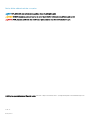 2
2
-
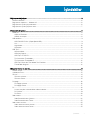 3
3
-
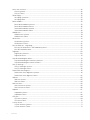 4
4
-
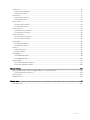 5
5
-
 6
6
-
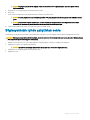 7
7
-
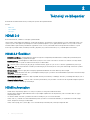 8
8
-
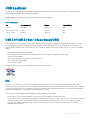 9
9
-
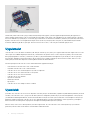 10
10
-
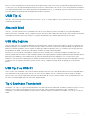 11
11
-
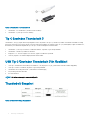 12
12
-
 13
13
-
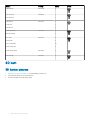 14
14
-
 15
15
-
 16
16
-
 17
17
-
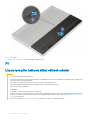 18
18
-
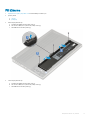 19
19
-
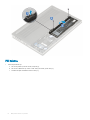 20
20
-
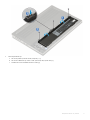 21
21
-
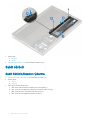 22
22
-
 23
23
-
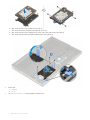 24
24
-
 25
25
-
 26
26
-
 27
27
-
 28
28
-
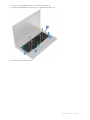 29
29
-
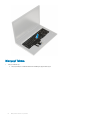 30
30
-
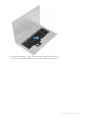 31
31
-
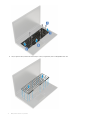 32
32
-
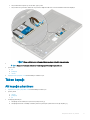 33
33
-
 34
34
-
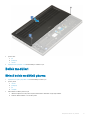 35
35
-
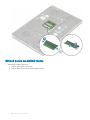 36
36
-
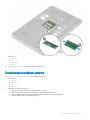 37
37
-
 38
38
-
 39
39
-
 40
40
-
 41
41
-
 42
42
-
 43
43
-
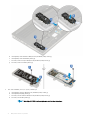 44
44
-
 45
45
-
 46
46
-
 47
47
-
 48
48
-
 49
49
-
 50
50
-
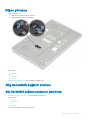 51
51
-
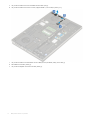 52
52
-
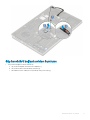 53
53
-
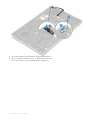 54
54
-
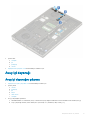 55
55
-
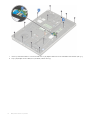 56
56
-
 57
57
-
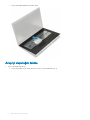 58
58
-
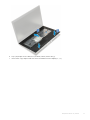 59
59
-
 60
60
-
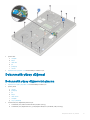 61
61
-
 62
62
-
 63
63
-
 64
64
-
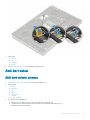 65
65
-
 66
66
-
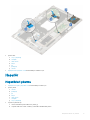 67
67
-
 68
68
-
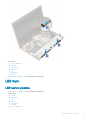 69
69
-
 70
70
-
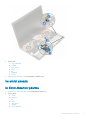 71
71
-
 72
72
-
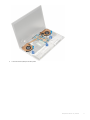 73
73
-
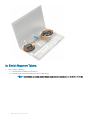 74
74
-
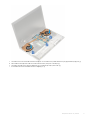 75
75
-
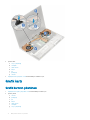 76
76
-
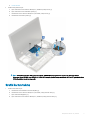 77
77
-
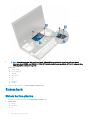 78
78
-
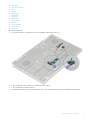 79
79
-
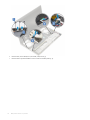 80
80
-
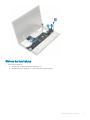 81
81
-
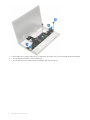 82
82
-
 83
83
-
 84
84
-
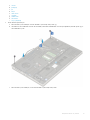 85
85
-
 86
86
-
 87
87
-
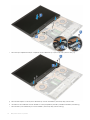 88
88
-
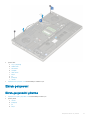 89
89
-
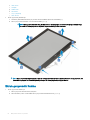 90
90
-
 91
91
-
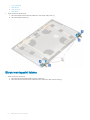 92
92
-
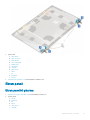 93
93
-
 94
94
-
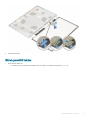 95
95
-
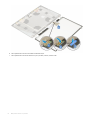 96
96
-
 97
97
-
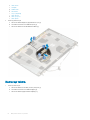 98
98
-
 99
99
-
 100
100
-
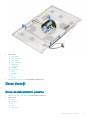 101
101
-
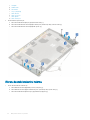 102
102
-
 103
103
-
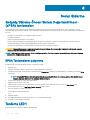 104
104
-
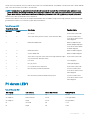 105
105
-
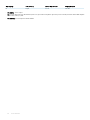 106
106
-
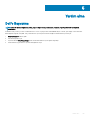 107
107
İlgili makaleler
-
Dell Latitude 7290 El kitabı
-
Dell Latitude 7390 El kitabı
-
Dell Latitude 7380 Kullanici rehberi
-
Dell Vostro 15 7570 El kitabı
-
Dell Latitude 7490 El kitabı
-
Dell Precision 7530 Kullanım kılavuzu
-
Dell Latitude 7390 2-in-1 El kitabı
-
Dell Precision 7740 Kullanım kılavuzu
-
Dell Precision 7540 El kitabı
-
Dell Latitude 5400 El kitabı